Un testo preparato, noto come "firma" può essere creato e aggiunto al messaggio. Puoi creare una firma e-mail in Mail su macOS 10.14, 10.13, 10.12, 10.11, 10.10, 10.9, 10.8 e versioni successive da utilizzare in tuo ufficio e un'altra da utilizzare per gli amici. Se disponi di più account di posta elettronica, puoi creare e aggiungere firme nelle e-mail in Mail su Mac per ciascuno di essi.
Come aggiungere la firma in Mac Mail (macOS 10.14 incluso)
La tua firma può essere visualizzata come immagine o allegato ai destinatari, a seconda di come il loro server di posta può gestire le firme. Ecco una spiegazione su come aggiungere la firma su Mac Mail.
Il primo modo per aggiungere una firma in Mac Mail
Passo I: seleziona Posta > Preferenze e fai clic su Firme.
Passo II. Nella parte sinistra, scegli l'account e-mail che desideri utilizzare per la firma e fai clic sul pulsante "+". Le firme possono essere trascinate da un account e-mail a un altro o da "Tutte le firme". Se una firma viene creata in Tutte le firme, allora deve essere trascinata in un account prima di poter essere utilizzata.
Passo III. Nella colonna centrale, dai un nome alla firma.
Passo IV. Il nome apparirà come pop-up della Firma durante la scrittura dei messaggi.
Passo V. Nella colonna di destra, crea la firma.
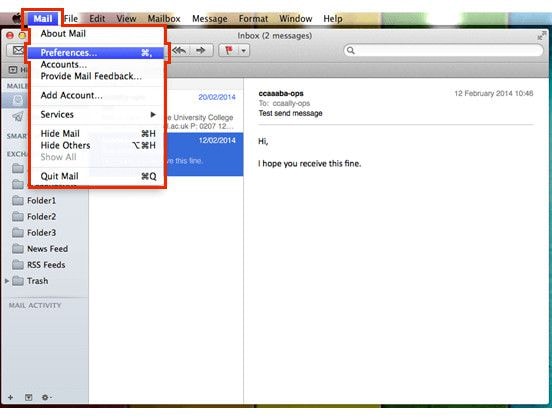
Il secondo modo per creare una firma e-mail in Mail su Mac OS X
C ' è un altro modo per creare e utilizzare le firme nei messaggi di posta elettronica su macOS 10.14/10.13/10.12/10.11/10.10. Puoi utilizzare i menu Formato o Modifica di Mail per modificare l ' impaginazione o il carattere, trasformare i testi in collegamenti o controllare l'ortografia. Per aggiungere un'immagine, è sufficiente trascinarla nell'anteprima.
Se hai creato diverse firme per ogni account e-mail, puoi sceglierne una da aggiungere automaticamente ai messaggi inviati dall'account.
Passo I. Seleziona Posta > Preferenze e fai clic su Firme.
Passo II. Scegli un account dalla colonna di sinistra.
Passo III. Fai clic su Scegli firma e seleziona una firma.
Passo IV. Per aggiungere la firma al messaggio: Seleziona il pop-up Firma nell'intestazione e seleziona una firma. Se non riesci a trovare la firma desiderata nel menu a comparsa, fai clic su Modifica firme e si apriranno le preferenze delle firme. Quindi verifica che la firma sia visualizzata nell'account.
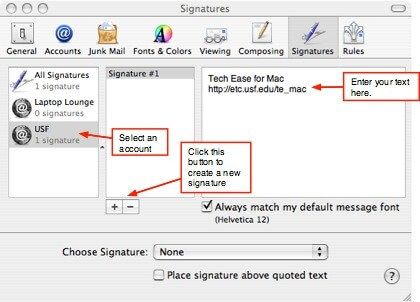


 100% sicuro | Senza pubblicità |
100% sicuro | Senza pubblicità |


Salvatore Marin
staff Editor